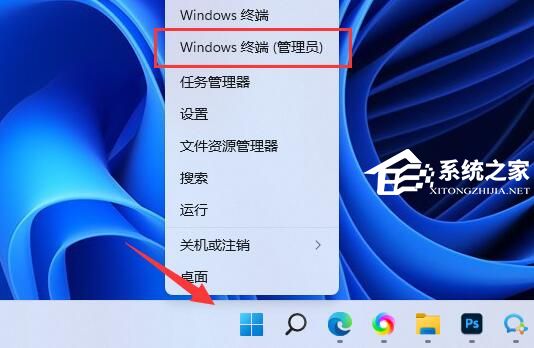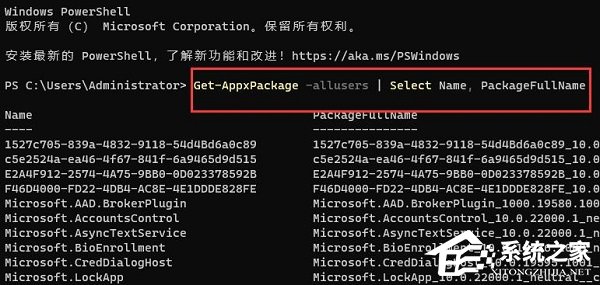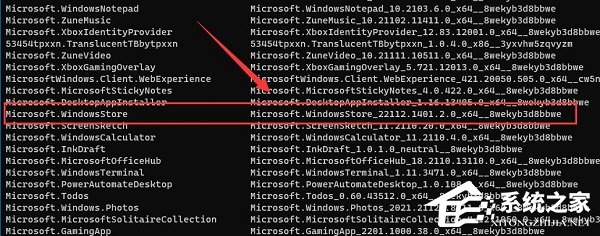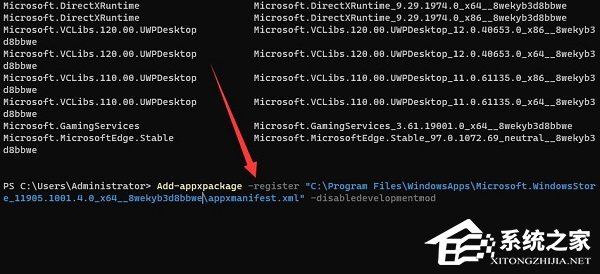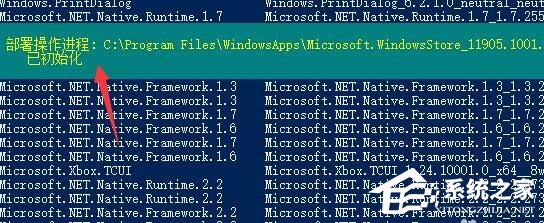当我们需要给电脑下载应用时,我们会选择到微软商店上下载,该商店上的应用程序和游戏既丰富又靠谱。近期有小伙伴们在问应该如何给电脑安装上微软商店,其实方法很简单,下面我们就来看看小编带来的Win11安装Microsoft Store的两种技巧吧。
方法一
1. 首先右键开始菜单,打开“Windows终端(管理员)”,或者是“powershell(管理员)”。
2. 打开后,输入“Get-AppxPackage -allusers | Select Name, PackageFullName”回车,可以看到所有系统内置应用程序。
3. 然后找到“Microsoft.Windowsstore”,代表的就是微软商店。
复制后面的“Microsoft.WindowsStore_11905.1001.4.0_x64__8wekyb3d8bbwe”安装包到剪贴板。
4. 接着在下方输入以下内容:
“Add-appxpackage -register “C:Program FilesWindowsAppsMicrosoft.WindowsStore_11905.1001.4.0_x64__8wekyb3d8bbwe(黑色部分为第五步中安装包位置)appxmanifest.xml” -disabledevelopmentmod”
5. 输入完成后按下回车,就会自动部署安装微软商店了。
方法二
如果你安装的是精简版系统则可能会没有内置程序,这时候就需要单独下载。(下载微软商店)
以上就是系统之家小编为你带来的关于“Win11安装Microsoft Store的两种技巧”的全部内容了,希望可以解决你的问题,感谢您的阅读,更多精彩内容请关注系统之家官网。

 时间 2024-01-22 09:50:33
时间 2024-01-22 09:50:33 作者 admin
作者 admin 来源
来源